3DMax如何制作方形吸顶灯?
设·集合小编 发布时间:2023-03-15 14:44:23 138次最后更新:2024-03-08 11:16:47
相信有很多小伙伴在使用3DMax的时候会遇到很多还未尝试制作过的模型,比如方形吸顶灯,那么今天本文内容主要以3DMax2012版本为例,给大家演示制作方形吸顶灯的方法,希望本文对大家有帮助。
工具/软件
电脑型号:联想(Lenovo)天逸510S; 系统版本:Windows7; 软件版本:3DMax2012
方法/步骤
第1步
打开3Dmax2012软件,点击【创建】-【图形】-【矩形】,在作图区域绘制一个矩形图案并按图示设置好矩形的各个参数,制作出一个矩形路径图案。选中图案,点击【对象颜色】将图案的对象颜色设置为:白色;
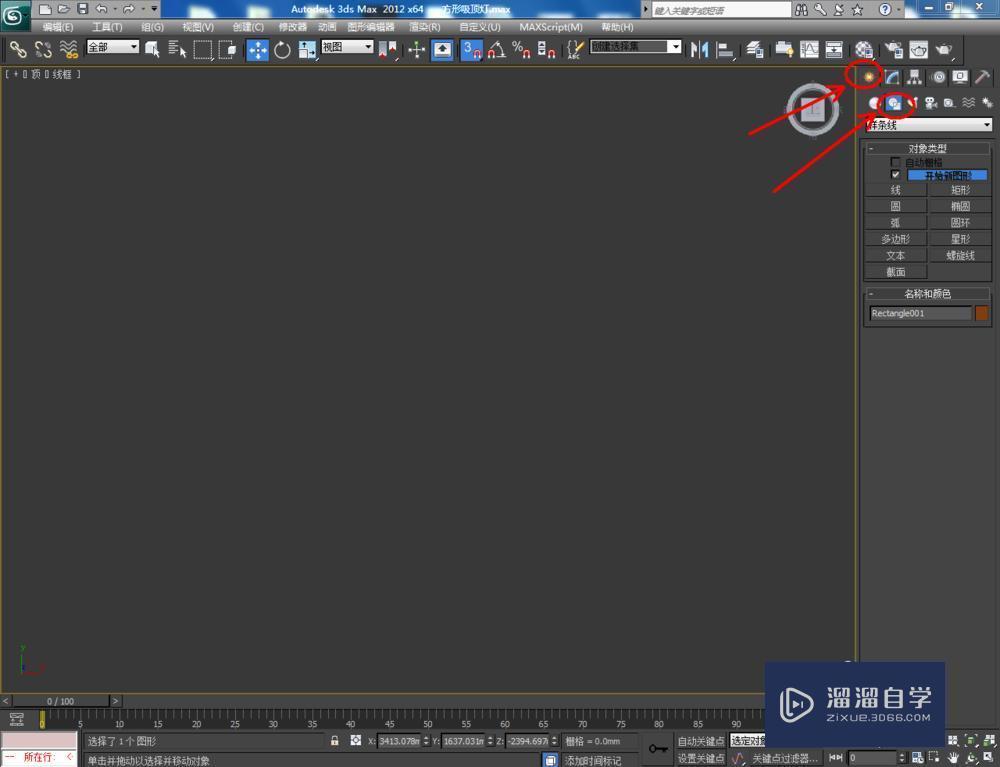
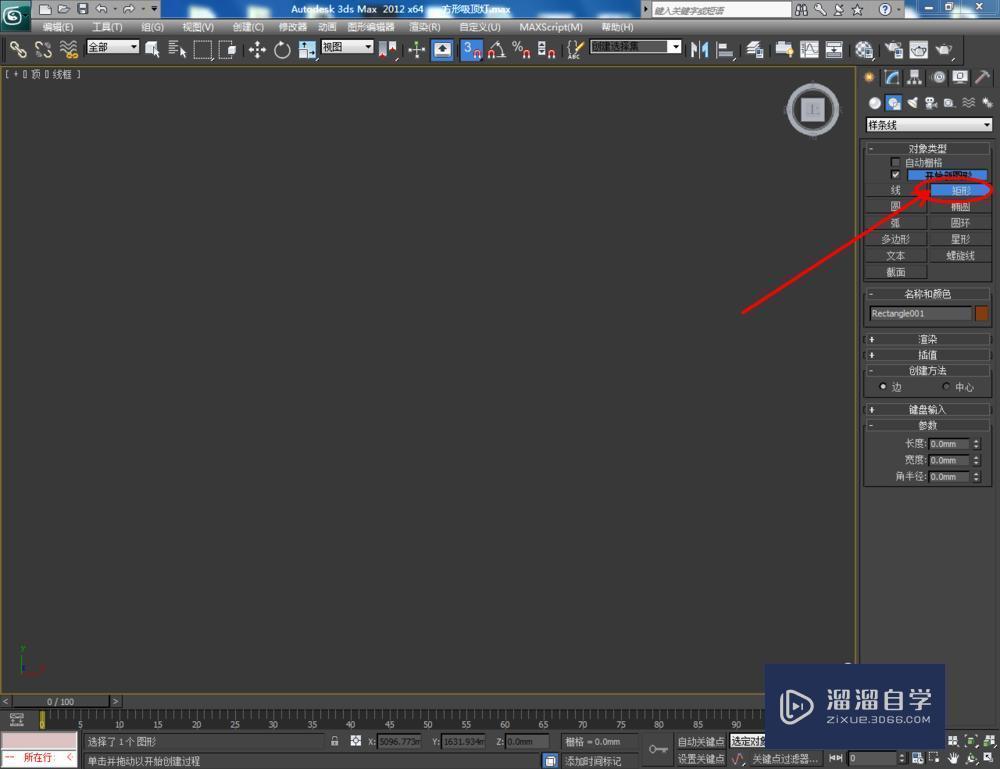


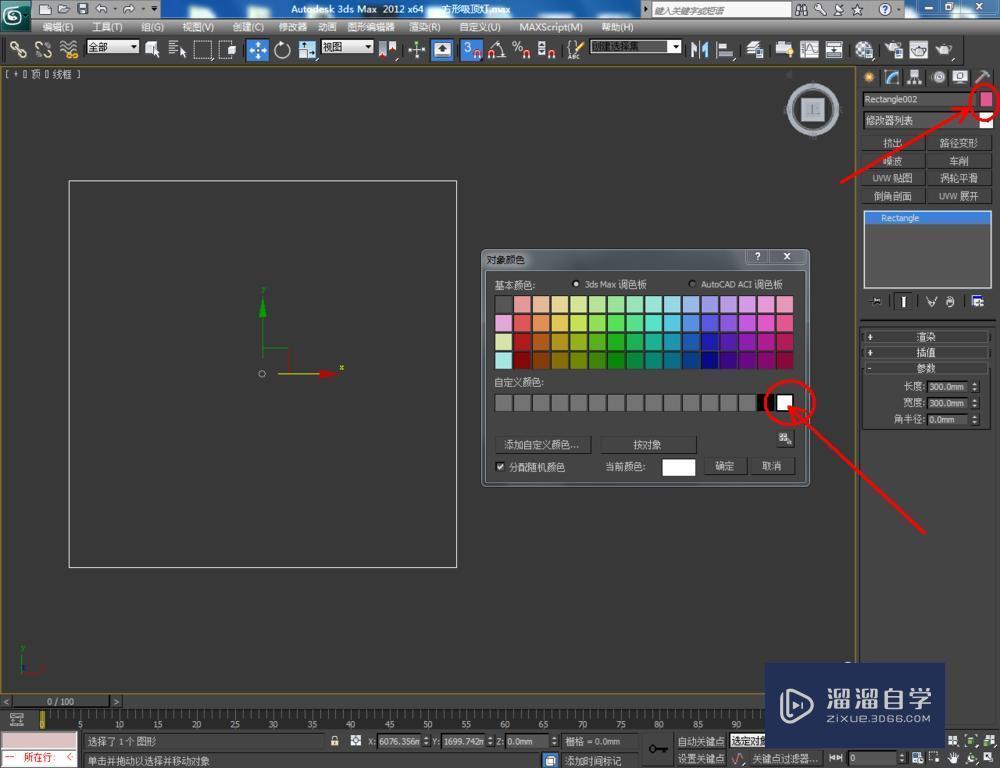
第2步
点击【创建】-【图形】-【线】,在作图区域绘制一个线段图案。点击右边工作区中的【顶点】图标,选中图案上的点并进行移动调整。完成吸顶灯外壳截面图案的制作,并将【对象颜色】同样设置为:白色;




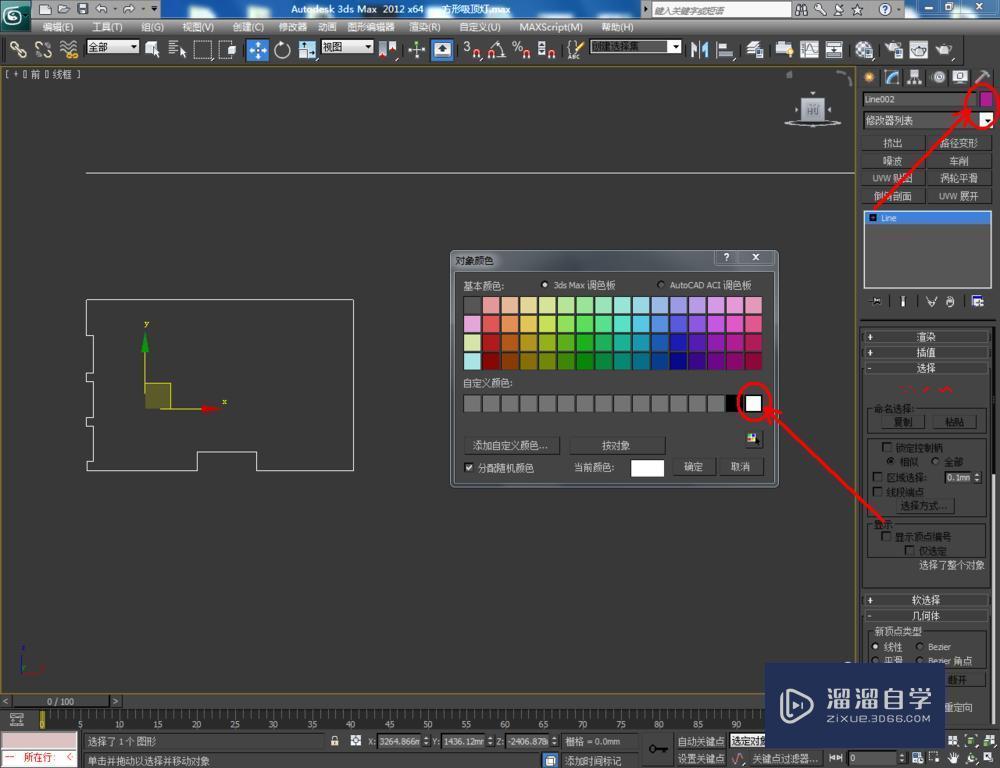
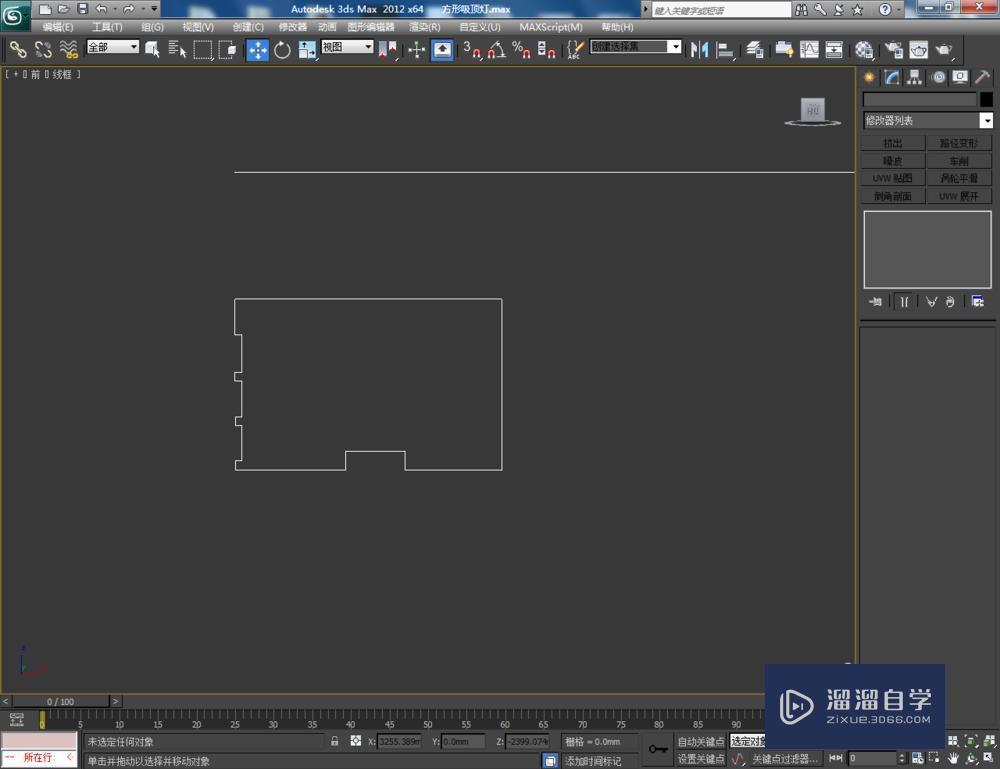
第3步
选中制作好的路径图案,点击【修改】-【倒角剖面】-【拾取剖面】,鼠标点选截面图案,制作出灯壳外框模型(如图所示);






第4步
点击【创建】-【图形】-【矩形】,在作图区域绘制一个矩形图案。点击【修改】-【挤出】,并按图示设置好挤出的各个参数,制作出吸顶灯灯面模型。选中灯面模型,按图示调整好灯面与灯壳的位置关系(如图所示);


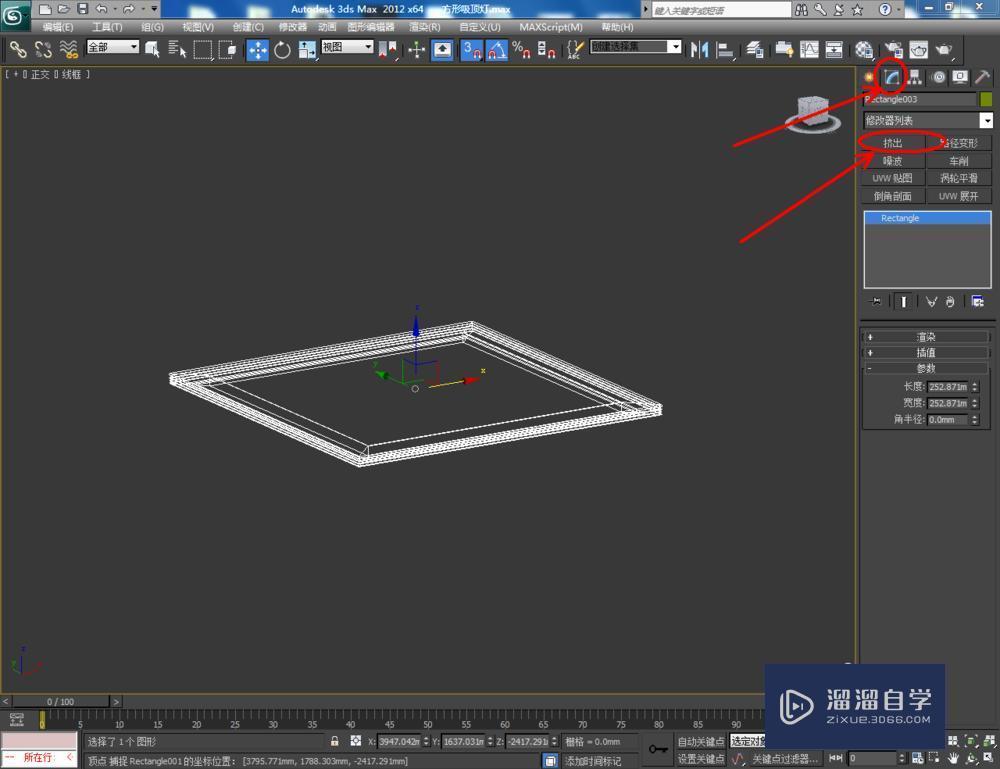



第5步
点击【材质编辑器】,弹出材质编辑器设置栏,按图示设置好一个白色塑料材质球和一个黄色发光材质球,并将材质球分别附加给对应的模型。最后,点击【渲染】将制作好的方形吸顶灯模型渲染出图即可。


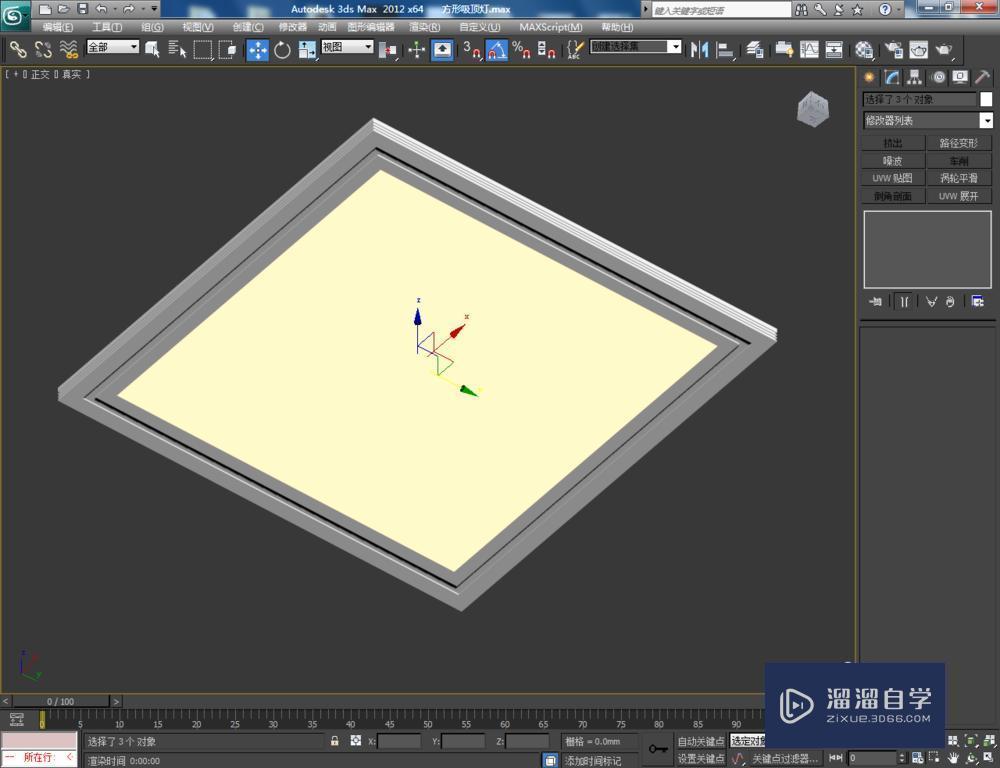

- 上一篇:3DMax如何制作圆角二十三边柱?
- 下一篇:3Ds Max摄像机景深的使用方法
相关文章
广告位


评论列表